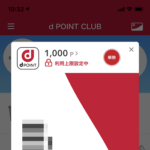< この記事をシェア >
dポイントのポイント利用上限を設定する方法です。
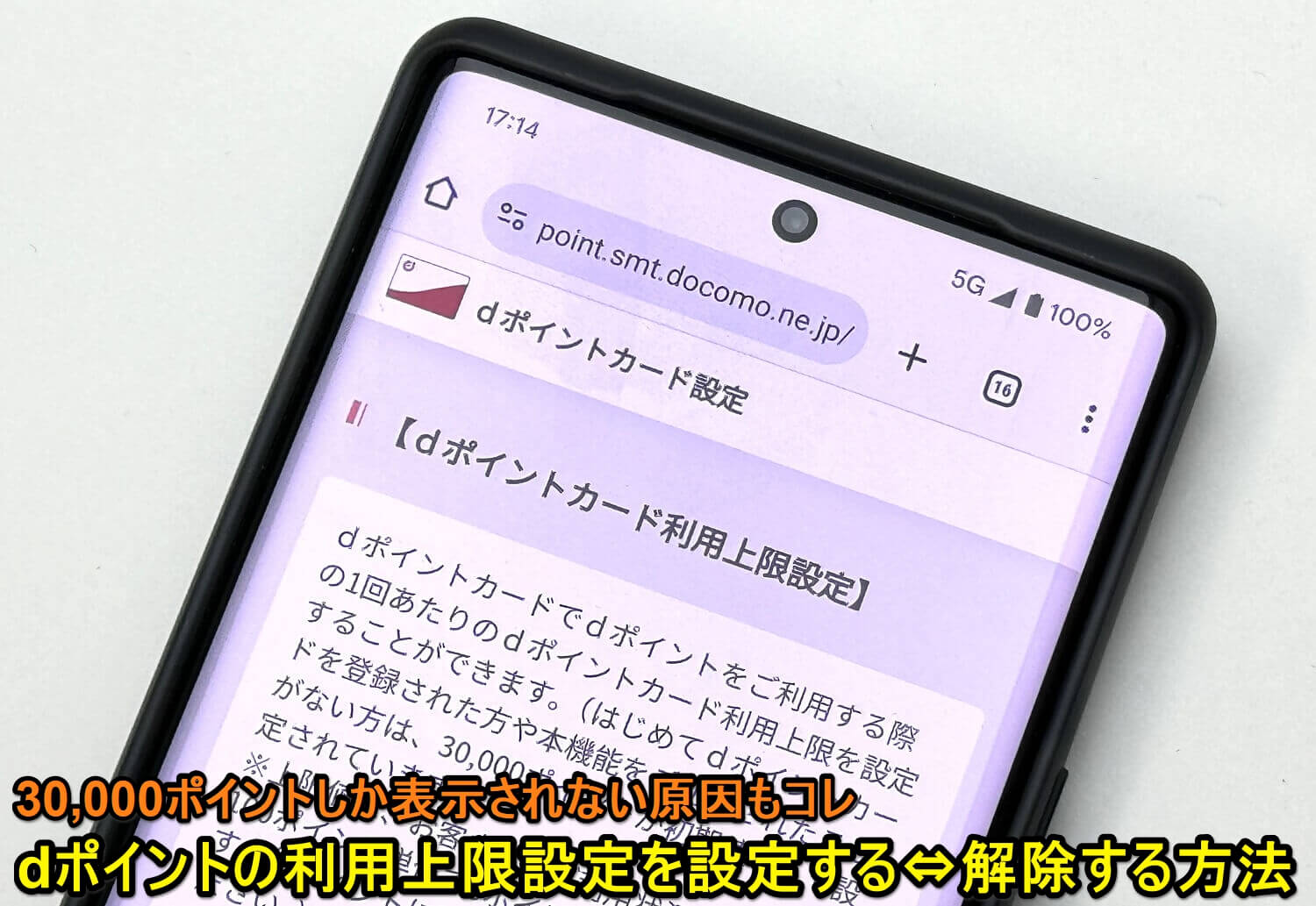
dポイントには「利用上限設定」が設定できます。
この機能は、保有しているdポイントを使って買い物に利用する時に使えるdポイントの上限を設定しておき、それ以上は利用できないようにするというものです。
買い物時のdポイントを使い過ぎを防ぐことができるので、dポイントを貯めたい、一定以上は利用したくない、残しておきたいという人にはオススメの機能です。貯めている人は設定してみてはいかがでしょうか。
利用上限は100ポイント単位で設定できます。
現在の利用上限の初期値は『30,000ポイント』他のサービスやアプリなどでdポイントが表示される際にたくさん保有していても30,000dポイントと表示される原因はコレ

dポイントを連携することができるサービスやアプリ(例:メルカリ、スマートニュースetc…)を使っていて、たくさんdポイントを保有しているはずなのにdポイント数が「30,000ポイント」と表示されたという経験はないでしょうか?
↑の例だと33,534dポイント保有していますが、他のアプリやサービスには30,000dポイント保有と表示されます。
この30,000ポイントしか表示されない現象は、今回の「dポイント利用上限設定」の初期値が2023年6月より30,000ポイントとなったことが原因です。
もちろん制限を解除することで他のアプリなどでも30,000dポイント以上を表示して使用することができます。
この記事では、dポイントのポイント利用上限を設定する方法&他のアプリやサービスで30,000dポイントしか表示されない時の対処方法を紹介します。
利用上限を設定している場合に一時的な利用解除(5分間)もできます。
[目次]
・
・dポイントクラブアプリから利用制限または解除を設定する手順
・ウェブサイトから利用制限または解除を設定する手順
dポイントカードでポイントの利用上限を設定する方法
利用上限の設定⇔解除はdポイントクラブアプリでの操作がオススメ
dポイント利用上限設定および制限解除は↑のdポイントクラブアプリでの設定がオススメです。
iPhoneでもAndroidスマホでも利用できて、簡単に設定変更できます。
dポイントクラブアプリから利用制限または解除を設定する手順
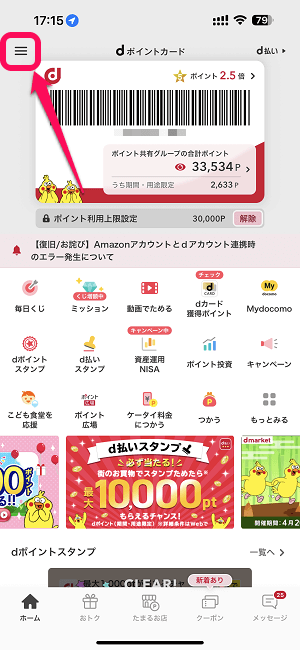
dポイントクラブアプリを起動します。
メニューボタンを選択します。
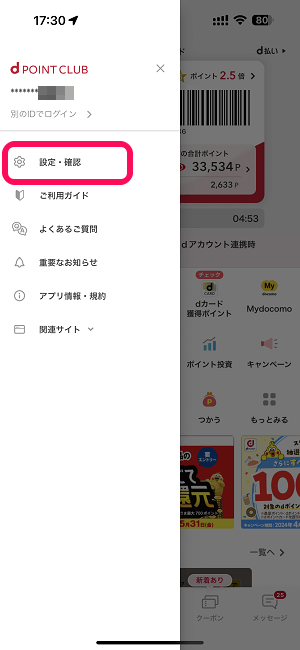
表示されるメニュー内の「設定・確認」を選択します。

表示されるメニュー内の「dポイントカード利用上限設定」を選択します。
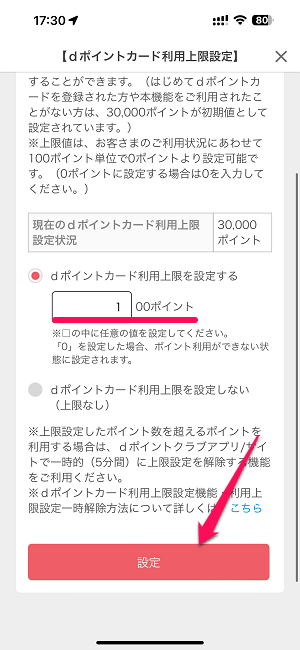
利用可能なdポイントの上限数を入力します。
最低100ポイントから設定できます。
なお、利用上限設定をオフに変更する場合は「dポイントカード利用上限を設定しない(上限なし)」を選択すればOKです。
入力が完了したら「設定」を選択します。
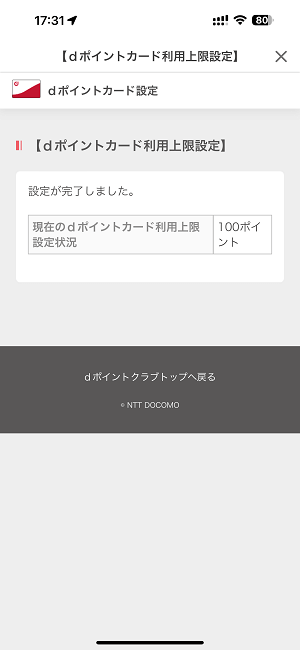
dポイント利用上限が設定されました。
dポイントを連携した他のアプリやサービスを起動⇒ポイント数の表示が上限と同じになっていればOK
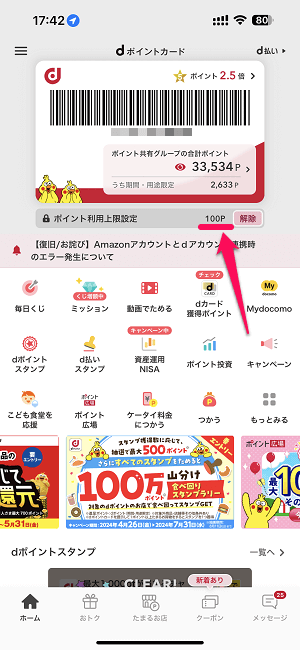
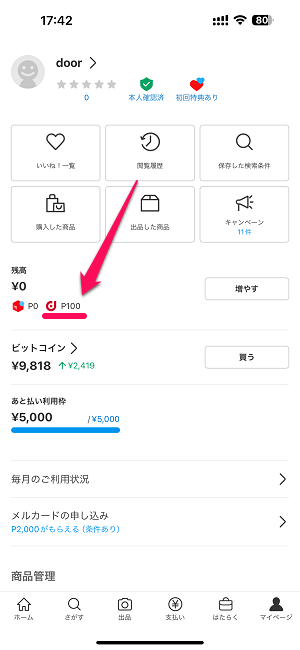
今回のように利用上限を100dポイントに設定した場合、dポイント連携済の他サービスやアプリでの表示は↑のように100ポイントとなります。
もちろん表示だけじゃなく、利用可能なポイント数も100ポイントとなります。
利用上限を一時的(5分間)に解除する手順
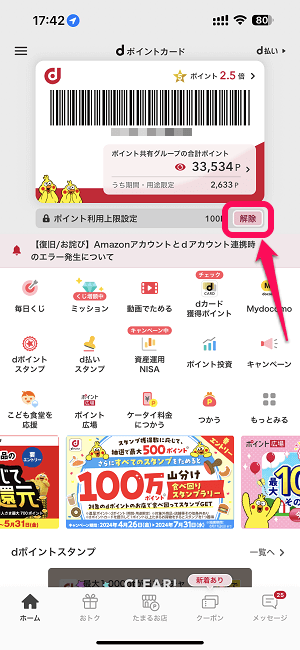
設定している利用上限(または初期設定の30,000ポイント)以上にdポイントを使用したい場合は「一時解除」ができます。
一時解除を行うと解除処理から5分間、上限なしでdポイントが利用できるようになります。
dポイントクラブアプリから一時解除する場合は、ホーム画面のコード下に表示されている「解除」を選択します。
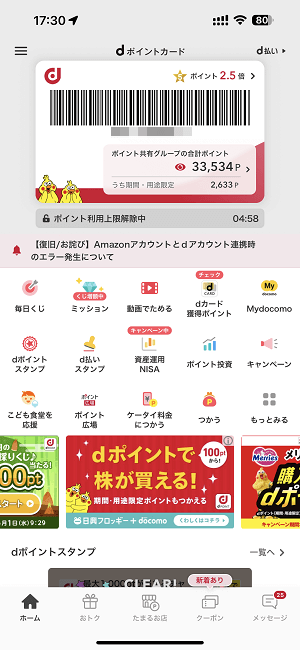
←のように「解除中」と表示され、5分間のカウントダウンが表示されます。
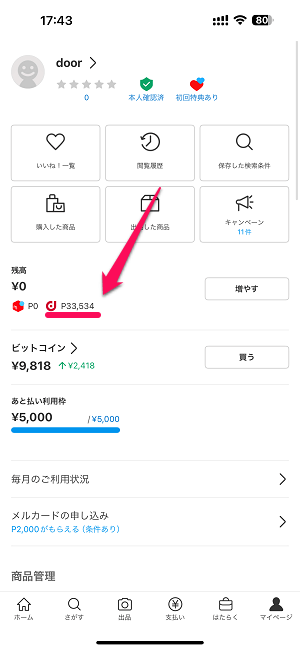
このカウントダウン中は、利用上限が解除され、他のサービスやアプリでも自分が保有している全dポイントが表示され、利用可能となります。
上限初期設定の30,000ポイント以上のdポイントを買い物などに利用したい場合は、この一時解除を使用すればOKです。
以上がdポイントクラブアプリから利用制限を解除する方法です。
また、以下で紹介しているウェブサイトからの設定/解除もできますが、iPhoneまたはAndroidスマホを利用している人であれば↑で紹介したアプリを利用することをオススメします。
ウェブサイトから利用制限または解除を設定する手順
アプリが利用できない、PCなどから設定/解除したい場合にどうぞ
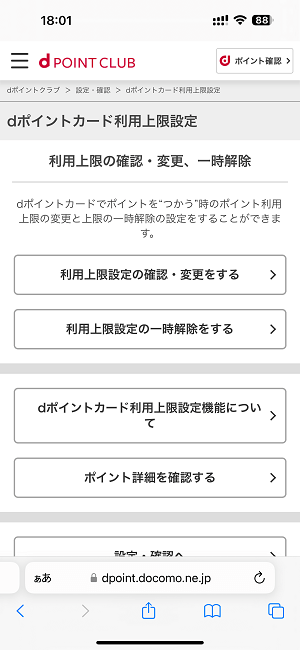
⇒ https://dpoint.docomo.ne.jp/instruction/point_limit/index.html
アプリが利用できない環境やPCからdポイント利用上限の設定または解除を行う場合は↑のdポイントクラブのウェブサイトから行うことができます。
設定を変更したいdポイントが紐づいているdアカウントでログインします。
利用上限を設定
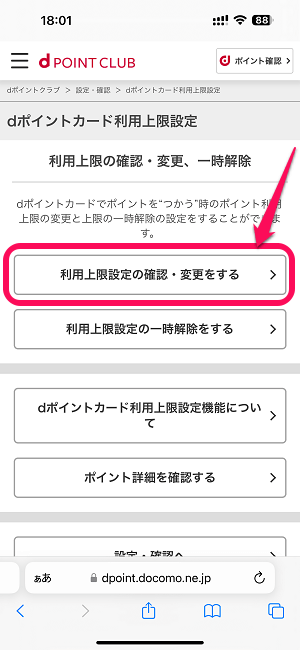
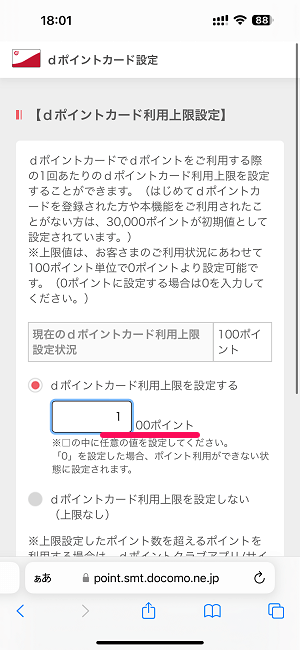
dポイント利用上限を設定する場合は「利用上限設定の確認・変更をする」を選択します。
次の画面で利用可能なdポイントの上限数を入力(最低100ポイント)して保存すればOKです。
設定している上限を一時的に解除(30,000ポイント以上使用する場合もコレ)
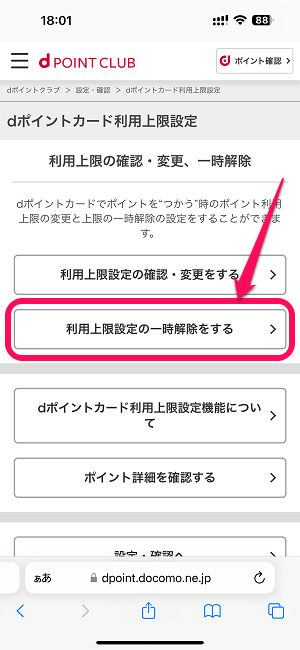
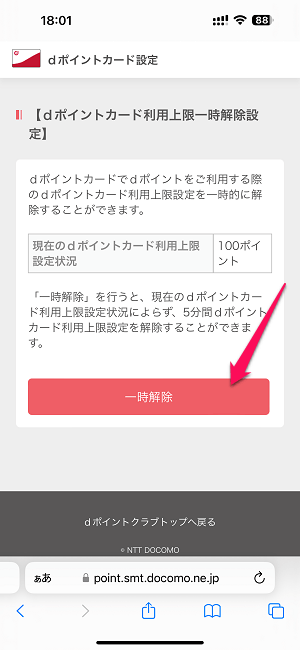
設定している利用上限を一時的に解除する場合は「利用上限設定の一時解除をする」を選択します。
初期設定の30,000ポイント以上のdポイントを使用したい場合もこの手順でOKです。
一時解除を行うことで解除処理から5分間、上限なしでdポイントが利用できるようになります。
100ポイント単位で使用できる上限が設定できるdポイント
他のアプリやサービスで30,000ポイントしか表示されない原因もこのポイント上限設定
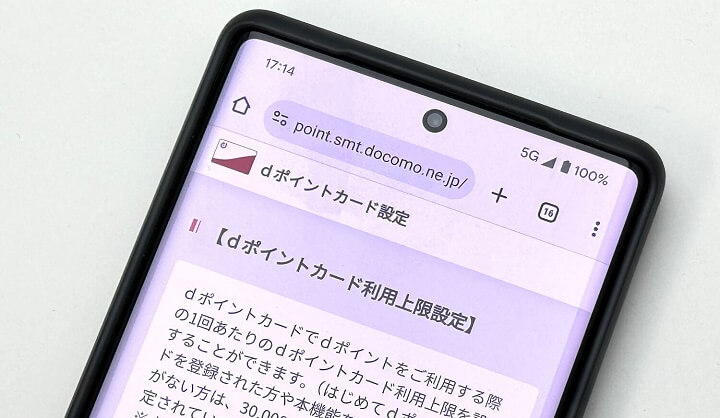
こんな感じでdポイントには使用できるポイントの上限を設定する機能が備わっています。
100ポイント単位で任意で設定できるのでdポイントを支払い時などに利用しすぎたくない、貯めておきたい、セキュリティ的な観点で使えるポイント数を下げておきたいetc…こんな人は上限を設定しておくことをオススメします。
また、現在は30,000ポイントが初期値として設定されています。
これにより、dポイントを連携している他のサービスやアプリで保有dポイントが30,000ポイントと表示されるようになります。
30,000ポイント以上を一気に使いたいという場合は、紹介した手順で利用制限を一時解除してからどうぞ。
【過去】以前のdポイント利用上限設定の設定方法
過去のバージョンのdポイントクラブアプリから利用制限または解除を設定する手順
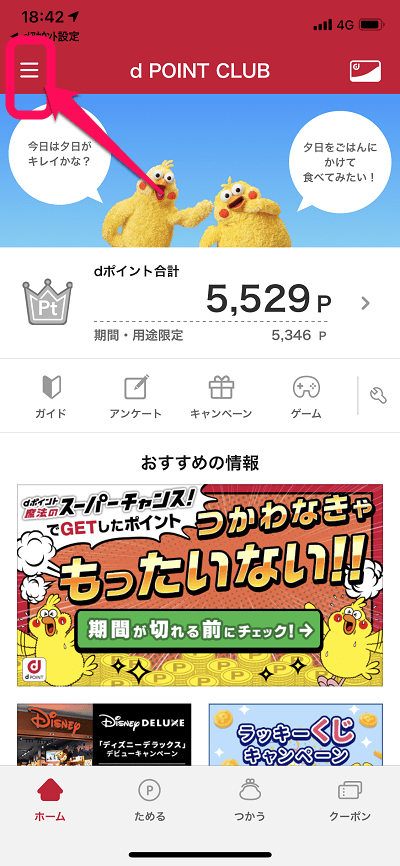
dポイントクラブアプリを起動します。左上のメニューボタンを押します。
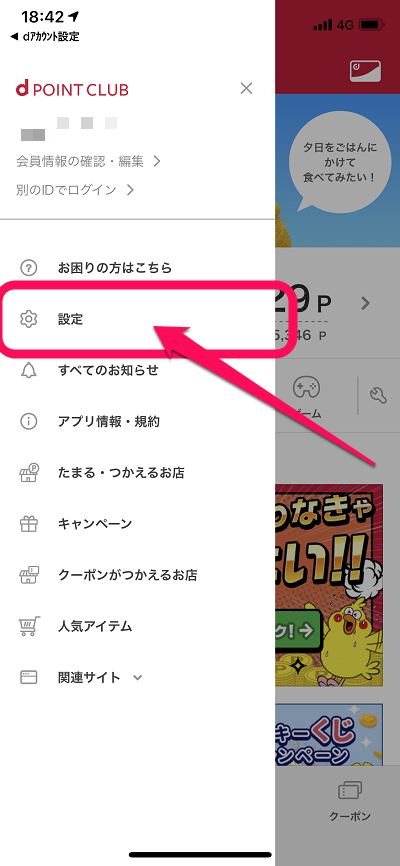
[設定]を押します。
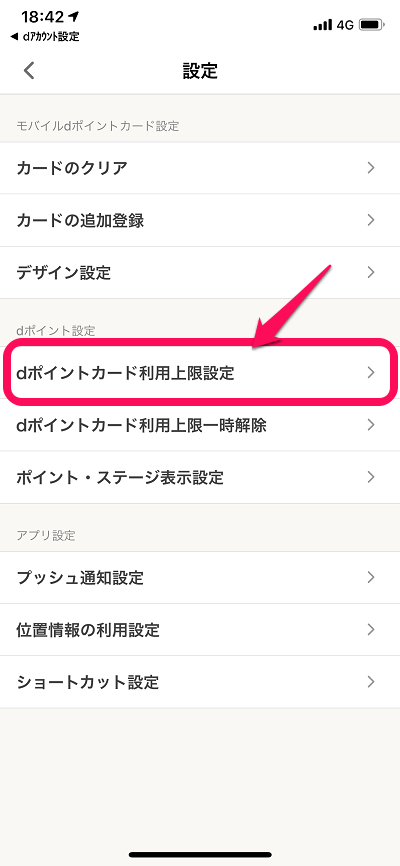
[dポイントカード利用上限設定]を押します。
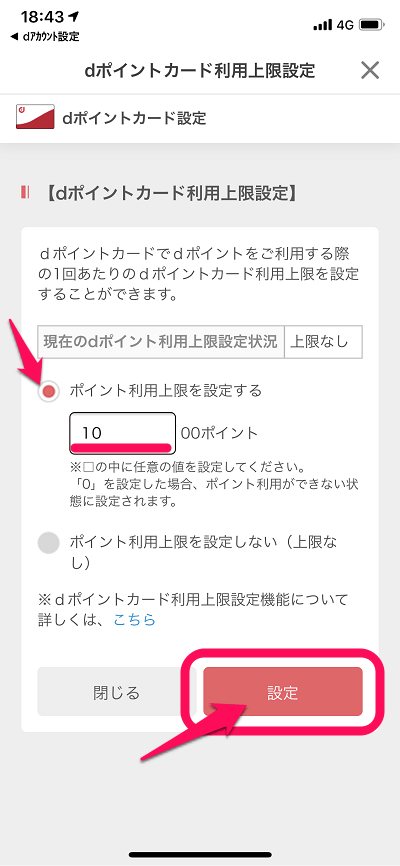
[ポイント利用上限を設定する]にチェックを入れ、ポイント利用上限を入力します。ポイントは100ポイント単位で設定可能です。
※「0」ポイントを設定した場合、ポイント利用ができない状態に設定されます。
ポイントを入力したら[設定]を押します。
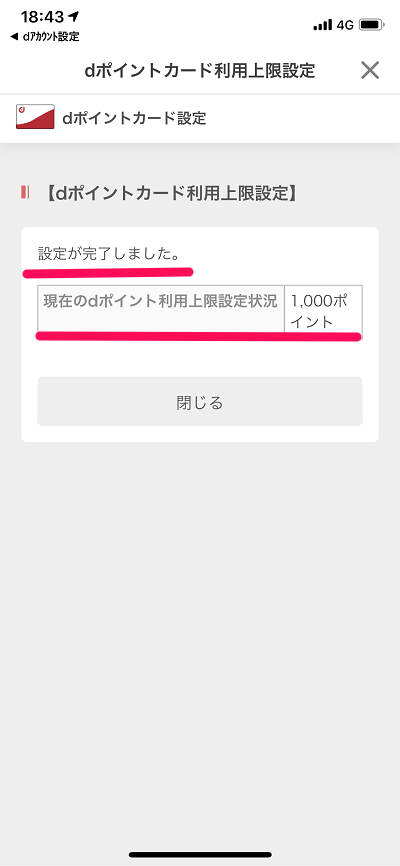
これで設定完了です。これで1回のお買い物で設定したポイントまでしか利用出来なくなります。
ポイント利用設定上限を設定しない(上限なし)
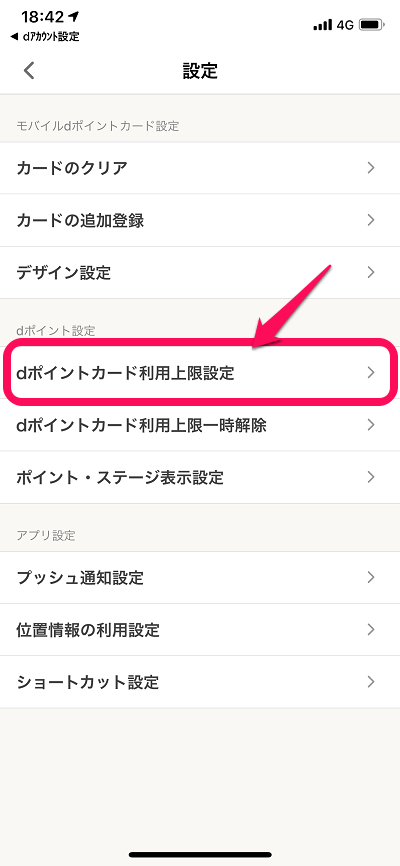
[dポイントカード利用上限設定]を押します。
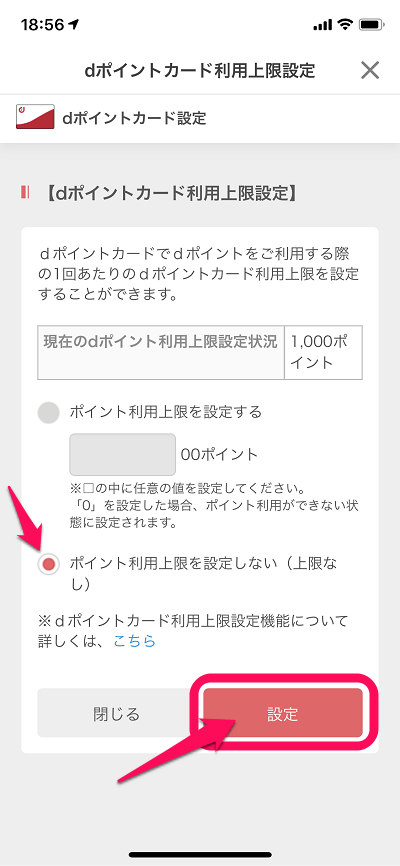
[ポイント利用設定上限を設定しない(上限なし)]にチェックを入れ、[設定]を押します。
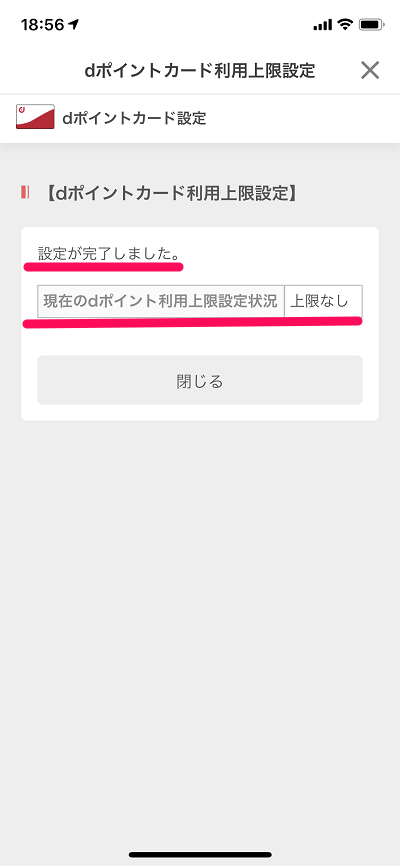
これで上限なしでポイントを利用できます。
dポイントカード利用上限一時解除
あらかじめ上限設定したポイント数以上にポイントを利用したい時の為に、一時的(5分間)に上限設定を解除する機能もあります。
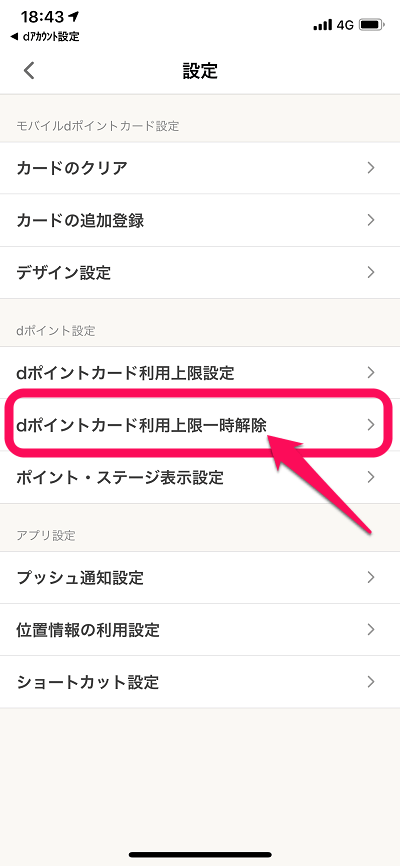
[dポイントカード利用上限一時解除]を押します。
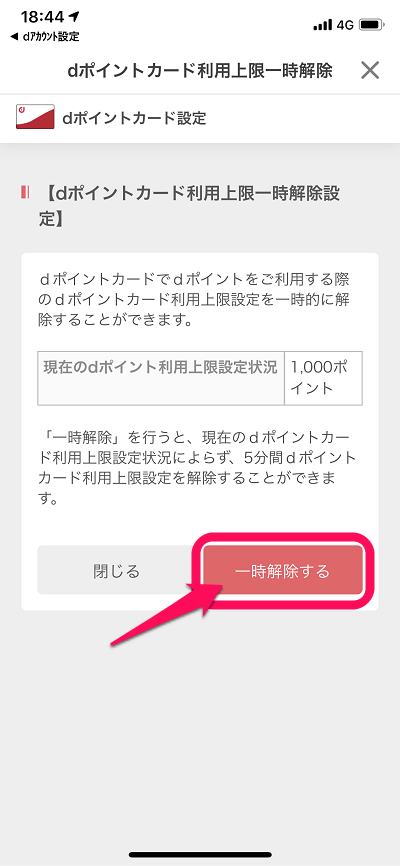
[一時解除する]を押します。
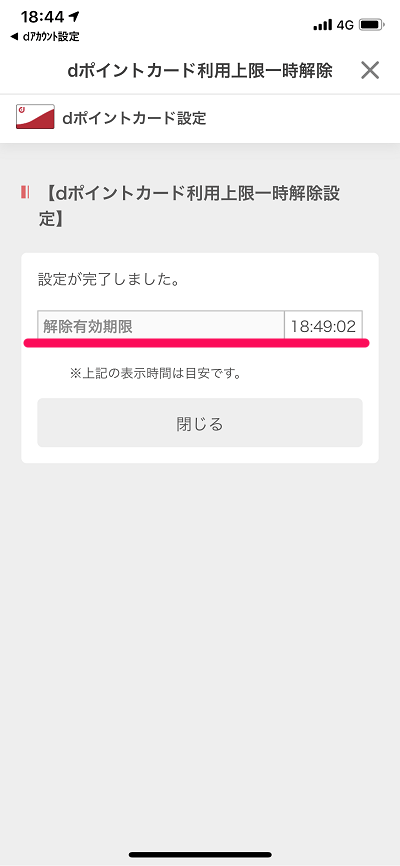
これで5分間は上限設定したポイント数以上にポイントを利用できます。
< この記事をシェア >
\\どうかフォローをお願いします…//
この【dポイント】利用上限を設定する方法 – 他サービスなどで30,000ポイント以上表示されない場合の対処方法の最終更新日は2024年4月30日です。
記事の内容に変化やご指摘がありましたら問い合わせフォームまたはusedoorのTwitterまたはusedoorのFacebookページよりご連絡ください。